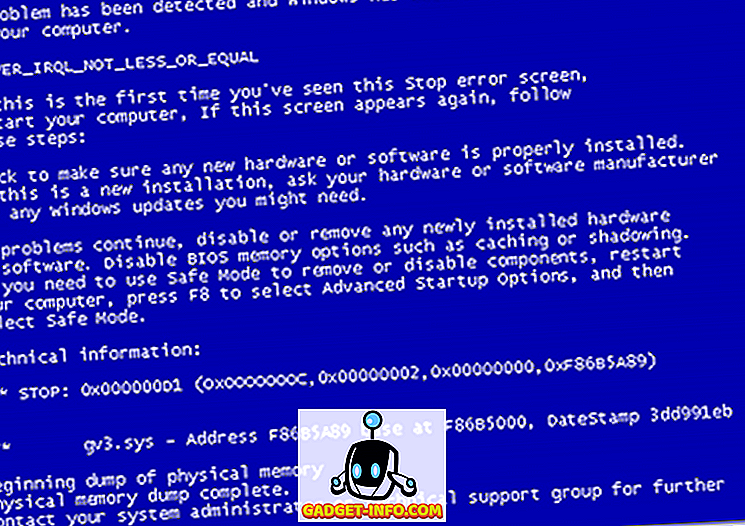Jedną z funkcji Excela, której używam w swoich formułach, jest funkcja IF . Funkcja IF służy do testowania warunku logicznego i generowania dwóch różnych wyników w zależności od tego, czy warunek logiczny zwraca wartość PRAWDA, czy FAŁSZ .
Użyjmy na przykład poniższej tabeli sprzedaży telefonów komórkowych. Możesz pobrać przykładowy plik tutaj.

Funkcja IF z pojedynczym warunkiem
Rozważ scenariusz, w którym należy obliczyć prowizję Komisji dla każdego wiersza sprzedaży, w zależności od miejsca sprzedaży ( kolumna D ). Jeżeli sprzedaż została dokonana w USA, opłata za prowizję wynosi 10%, w przeciwnym razie pozostałe miejsca będą obciążone prowizją w wysokości 5%.
Pierwsza formuła, którą musisz wprowadzić w komórce F2, jest następująca:
= JEŻELI (D2 = "USA", E2 * 10%, E2 * 5%)
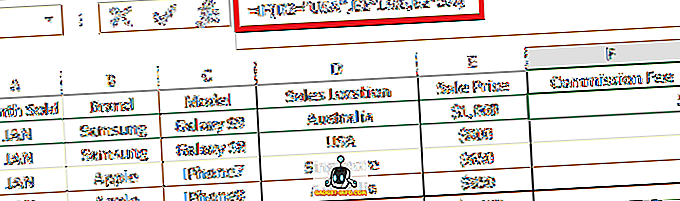
Rozkład formuły:
- = JEŻELI ( - "=" wskazuje początek formuły w komórce, a IF jest funkcją Excela, której używamy.
- D2 = "USA" - Test logiczny, który wykonujemy (tzn. Jeśli dane w kolumnie D2 to USA ).
- E2 * 10% - Wynik, który zostanie zwrócony przez formułę, jeśli początkowy test logiczny zakończy się PRAWDĄ (tj. Wartość w kolumnie D2 to USA ).
- E2 * 5% - Wynik, który zostanie zwrócony przez formułę, jeśli początkowy test logiczny zakończy się FALSE (wartość w kolumnie D2 NIE jest USA ).
- ) - Wspornik zamykający wskazujący koniec formuły.
Następnie możesz skopiować formułę z komórki F2 do reszty wierszy w kolumnie F i obliczyć opłatę prowizji za każdą linię, albo o 10%, albo o 5% w zależności od tego, czy test logiczny IF zwraca PRAWDA, czy FAŁSZ rząd.
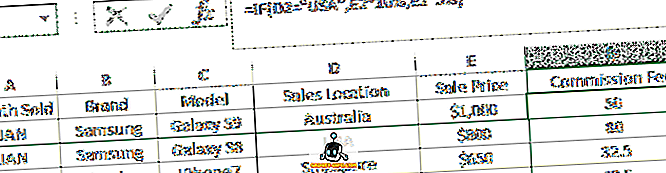
Funkcja IF z wieloma warunkami
Co się stanie, jeśli reguły będą nieco bardziej skomplikowane, gdy trzeba przetestować więcej niż jeden warunek logiczny, zwracając różne wyniki dla każdego warunku?
Excel ma na to odpowiedź! Możemy połączyć wiele funkcji IF w tej samej komórce, która jest czasami nazywana zagnieżdżonym IF .
Rozważ podobny scenariusz, w którym prowizje są różne dla każdej lokalizacji sprzedaży, jak poniżej:
- USA 10%
- Australia 5%
- Singapur 2%
W komórce F2 (która później zostanie skopiowana do pozostałych wierszy w tej samej kolumnie F), wprowadź formułę w następujący sposób:
= JEŻELI (D2 = "USA", E2 * 10%, IF (D2 = "Australia", E2 * 5%, E2 * 2%))
Rozkład formuły:
- = JEŻELI ( - Początek formuły za pomocą instrukcji JEŻELI
- D2 = "USA" - Pierwszy test logiczny, który wykonujemy (tzn. Jeśli dane w kolumnie D2 to USA ).
- E2 * 10% - Wynik, który zostanie zwrócony przez formułę, jeśli początkowy test logiczny zakończy się PRAWDĄ (tj. Wartość w kolumnie D2 to USA ).
- IF (D2 = "Australia", E2 * 5%, E2 * 2%) - drugie wyrażenie IF IF, które zostanie ocenione, jeśli początkowy test logiczny zakończył się FALSE (tj. Wartość w kolumnie D2 NIE jest USA ). Jest to podobna składnia " Funkcji IF z pojedynczym warunkiem " omówiona wcześniej w tym artykule, gdzie jeśli wartość w komórce D2 to Australia, wynik E2 * 5% zostanie zwrócony. W przeciwnym razie, jeśli wartością nie jest Australia, funkcja zwróci wynik E2 * 2%.
- ) - Wspornik zamykający wskazujący koniec formuły dla pierwszej funkcji IF .
Ponieważ Excel oceni formułę od lewej do prawej, po spełnieniu testu logicznego (np. D2 = "USA", funkcja zatrzyma się i zwróci wynik, ignorując dalszy test logiczny po (np. D2 = "Australia") . )
Jeśli więc pierwszy test logiczny zwróci FALSE (tj. Lokalizacja nie jest USA ), będzie nadal oceniać drugi test logiczny. Jeśli drugi test logiczny zwróci również FAŁSZ (tj. Lokalizacja nie jest Australią ), nie musimy testować dalej, ponieważ wiemy, że jedyną możliwą wartością dla komórki D2 jest Singapur, dlatego powinien on zwrócić wynik E2 * 2% .
Jeśli wolisz dla jasności, możesz dodać trzeci test logiczny IF (D2 = "Singapur", "wartość, jeśli PRAWDA", "wartość, jeśli FALSE") . Dlatego pełna formuła rozszerzona jest pokazana poniżej:
= JEŻELI (D2 = "USA", E2 * 10%, IF (D2 = "Australia", E2 * 5%, IF (D2 = "Singapur", E2 * 2%)))
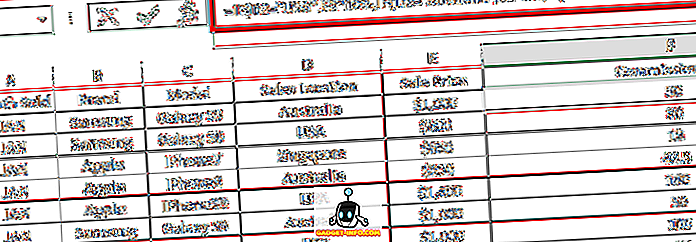
Jak wspomniano wcześniej, powyższe zwróci ten sam wynik, co początkowa formuła, którą mieliśmy.
= JEŻELI (D2 = "USA", E2 * 10%, IF (D2 = "Australia", E2 * 5%, E2 * 2%))
Szybkie porady
- Dla każdego pojedynczego IF ( funkcja musi być nawias okrągły otwierający i zamykający.Jeśli istnieją trzy funkcje IF, jak w jednym z powyższych przykładów, formuła będzie wymagać trzech nawiasów zamykających "))), z których każdy oznacza zakończenie odpowiedni otwór IF ( instrukcja.
- Jeśli nie określimy drugiego wyniku testu logicznego (gdy test logiczny zakończy się wynikiem FALSE ), domyślną wartością przypisaną przez program Excel będzie tekst "FALSE". Zatem formuła = JEŻELI (D2 = "USA", E2 * 10%) zwróci tekst "FALSE", jeśli D2 nie jest "USA" .
- Jeśli masz kilka różnych testów logicznych, każdy z własnym wynikiem, możesz połączyć / zagnieździć funkcję IF wiele razy, jeden po drugim, podobnie jak w powyższym przykładzie.